Laptop bị nóng là tình trạng phổ biến mà nhiều người dùng gặp phải. Vấn đề này không chỉ làm giảm hiệu suất làm việc, gây khó chịu khi sử dụng, mà còn tiềm ẩn nguy cơ hư hỏng linh kiện bên trong, ảnh hưởng trực tiếp đến tuổi thọ của máy. Việc hiểu rõ nguyên nhân laptop bị nóng và biết cách khắc phục kịp thời là vô cùng quan trọng để bảo vệ thiết bị của bạn. Bài viết này sẽ đi sâu phân tích các lý do chính dẫn đến tình trạng quá nhiệt và cung cấp cho bạn những giải pháp chi tiết, dễ áp dụng, giúp chiếc laptop của bạn luôn hoạt động mát mẻ và ổn định.
Tại sao laptop của bạn bị nóng? Tìm hiểu nguyên nhân gốc rễ
Có nhiều yếu tố có thể khiến laptop của bạn bị nóng lên bất thường. Dưới đây là những nguyên nhân phổ biến nhất mà người dùng Việt Nam thường gặp phải.
CPU và GPU hoạt động quá tải – Những “bộ não” làm việc cật lực
Bộ xử lý trung tâm (CPU) và Bộ xử lý đồ họa (GPU) là hai thành phần chính chịu trách nhiệm xử lý mọi tác vụ trên laptop, từ lướt web thông thường đến chạy các ứng dụng nặng như chơi game đồ họa cao, chỉnh sửa video, thiết kế 3D hay chạy đa nhiệm nhiều chương trình cùng lúc. Khi phải xử lý khối lượng công việc lớn, cả CPU và GPU đều phải hoạt động ở mức công suất tối đa, sinh ra lượng nhiệt đáng kể.
Nếu hệ thống tản nhiệt không đủ khả năng hoặc gặp sự cố, lượng nhiệt này sẽ tích tụ lại bên trong máy, dẫn đến tình trạng quá nhiệt. Tình trạng quá tải kéo dài không chỉ khiến hiệu suất máy giảm sút (hiện tượng throttling) mà còn làm tăng nguy cơ hỏng hóc và giảm tuổi thọ của các linh kiện đắt tiền này.
 Biểu đồ theo dõi hiệu suất CPU và GPU, cho thấy nguyên nhân laptop nóng khi hoạt động quá tải
Biểu đồ theo dõi hiệu suất CPU và GPU, cho thấy nguyên nhân laptop nóng khi hoạt động quá tải
Hệ thống tản nhiệt gặp sự cố – Rào cản cho luồng khí mát
Hệ thống tản nhiệt của laptop bao gồm quạt, ống dẫn nhiệt (heat pipe), và bộ tản nhiệt (heatsink). Khi một hoặc nhiều bộ phận trong hệ thống này gặp vấn đề, khả năng làm mát của máy sẽ bị suy giảm nghiêm trọng.
- Quạt tản nhiệt bị lỗi hoặc hỏng: Quạt có nhiệm vụ đẩy khí nóng ra ngoài và hút khí mát vào trong. Nếu quạt kêu to bất thường, quay yếu, không quay hoặc bạn không cảm nhận được luồng khí nóng thoát ra từ khe tản nhiệt, đó là dấu hiệu quạt có thể đã bị hỏng hoặc gặp trục trặc.
 Hình ảnh quạt tản nhiệt laptop, bộ phận chính giúp làm mát máy khi hoạt động
Hình ảnh quạt tản nhiệt laptop, bộ phận chính giúp làm mát máy khi hoạt động - Khe tản nhiệt bị tắc nghẽn bụi bẩn: Đây là nguyên nhân phổ biến nhất. Bụi bẩn, xơ vải tích tụ lâu ngày trong các khe thoát khí và trên các lá tản nhiệt sẽ cản trở luồng không khí lưu thông, khiến nhiệt nóng không thoát ra ngoài được.
- Keo tản nhiệt bị khô chai: Keo tản nhiệt (thermal paste) được bôi giữa bề mặt CPU/GPU và bộ tản nhiệt để tăng hiệu quả truyền nhiệt. Sau một thời gian sử dụng, keo có thể bị khô, nứt hoặc thoái hóa, làm giảm khả năng dẫn nhiệt đáng kể và khiến CPU/GPU bị nóng hơn.
 Lớp keo tản nhiệt đã khô giữa CPU và bộ tản nhiệt, cần được thay thế
Lớp keo tản nhiệt đã khô giữa CPU và bộ tản nhiệt, cần được thay thế - Thiếu không gian hoặc lưu thông khí kém: Đặt laptop trên các bề mặt mềm như chăn, đệm, gối hoặc sử dụng trong không gian chật hẹp có thể làm bịt kín các khe hút/thoát khí, cản trở quá trình lưu thông không khí làm mát máy.
Pin laptop bị chai – Lượng nhiệt phát sinh tăng lên
Pin laptop cũ, bị chai hoặc sắp hỏng có thể hoạt động không hiệu quả, dẫn đến việc tiêu thụ năng lượng nhiều hơn và phát sinh nhiệt lượng cao hơn trong quá trình sạc hoặc sử dụng. Đôi khi, pin bị phồng cũng là một dấu hiệu đáng ngại cần kiểm tra.
 Viên pin laptop có dấu hiệu bị phồng hoặc chai, tiềm ẩn nguy cơ gây nóng máy
Viên pin laptop có dấu hiệu bị phồng hoặc chai, tiềm ẩn nguy cơ gây nóng máy
Phần mềm độc hại hoặc lỗi phần mềm – Gánh nặng không đáng có
Virus, malware hoặc các ứng dụng chạy ngầm không cần thiết có thể chiếm dụng đáng kể tài nguyên hệ thống (CPU, RAM), buộc các linh kiện phải làm việc cật lực hơn và sinh nhiệt nhiều hơn. Lỗi trong hệ điều hành hoặc driver cũ cũng có thể gây ra hiện tượng này.
Môi trường làm việc – Yếu tố bên ngoài ảnh hưởng
Nhiệt độ và độ ẩm môi trường xung quanh đóng vai trò quan trọng trong khả năng tản nhiệt của laptop. Nếu bạn sử dụng máy trong phòng không có điều hòa vào những ngày hè nóng bức, dưới ánh nắng trực tiếp hoặc ở nơi có độ ẩm cao, không khí nóng xung quanh sẽ làm giảm hiệu quả tản nhiệt của máy. Điều kiện thời tiết nóng ẩm đặc trưng của Việt Nam là một yếu tố cần đặc biệt lưu ý.
 Sử dụng laptop trong môi trường nhiệt độ cao hoặc dưới ánh nắng trực tiếp khiến máy dễ bị nóng
Sử dụng laptop trong môi trường nhiệt độ cao hoặc dưới ánh nắng trực tiếp khiến máy dễ bị nóng
Các giải pháp hiệu quả để “giải nhiệt” cho laptop của bạn
Sau khi xác định được nguyên nhân, việc áp dụng đúng các biện pháp khắc phục sẽ giúp laptop của bạn hoạt động mát mẻ trở lại. Dưới đây là các cách xử lý tình trạng laptop bị nóng, từ đơn giản đến phức tạp.
Vệ sinh laptop định kỳ – Loại bỏ bụi bẩn tích tụ
Vệ sinh là bước quan trọng hàng đầu để chống nóng cho laptop. Bụi bẩn bám trên quạt, khe tản nhiệt và bo mạch chủ là thủ phạm chính cản trở lưu thông khí. Bạn có thể tự vệ sinh bàn phím, màn hình và các khe gió bên ngoài bằng cọ mềm và bình xịt khí nén. Tuy nhiên, để làm sạch sâu bên trong (quạt, heatsink, thay keo tản nhiệt), bạn nên mang máy đến các trung tâm dịch vụ uy tín khoảng 6 tháng đến 1 năm một lần, tùy theo môi trường sử dụng.
 Vệ sinh laptop bằng cọ mềm và bình khí nén giúp loại bỏ bụi bẩn khỏi khe tản nhiệt
Vệ sinh laptop bằng cọ mềm và bình khí nén giúp loại bỏ bụi bẩn khỏi khe tản nhiệt
Sử dụng đế tản nhiệt phù hợp – Hỗ trợ lưu thông khí
Đế tản nhiệt là phụ kiện hữu ích, đặc biệt khi bạn thường xuyên sử dụng laptop cho các tác vụ nặng hoặc trong môi trường nóng. Đế tản nhiệt thường có quạt tích hợp, tạo luồng không khí mát thổi vào mặt dưới của laptop, giúp tăng cường hiệu quả tản nhiệt của hệ thống quạt sẵn có. Hãy chọn loại đế có kích thước và vị trí quạt phù hợp với khe hút gió của laptop bạn.
 Laptop được đặt trên đế tản nhiệt để tăng cường luồng khí làm mát
Laptop được đặt trên đế tản nhiệt để tăng cường luồng khí làm mát
Giảm tải cho bộ xử lý (CPU/GPU) – Tối ưu hiệu năng
Để giảm lượng nhiệt sinh ra, hãy giảm bớt áp lực lên CPU và GPU. Đóng các ứng dụng và chương trình không cần thiết đang chạy ngầm. Tránh mở quá nhiều tab trình duyệt cùng lúc. Sử dụng Task Manager (nhấn tổ hợp phím Ctrl + Shift + Esc) để kiểm tra xem ứng dụng nào đang chiếm dụng tài nguyên hệ thống nhiều nhất (xem cột CPU usage) và đóng những ứng dụng đó nếu không cần dùng đến.
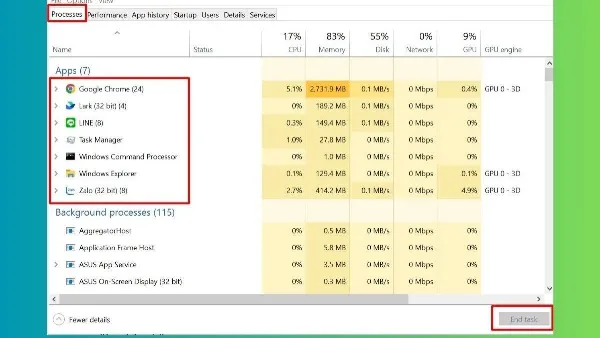 Giao diện Task Manager giúp theo dõi và tắt các ứng dụng chiếm dụng tài nguyên hệ thống
Giao diện Task Manager giúp theo dõi và tắt các ứng dụng chiếm dụng tài nguyên hệ thống
Cập nhật hệ thống và quét virus – Bảo vệ hệ thống
Đảm bảo hệ điều hành (Windows, macOS), driver của card đồ họa và các linh kiện khác luôn được cập nhật phiên bản mới nhất. Các bản cập nhật thường chứa các bản vá lỗi giúp tối ưu hóa hiệu suất hoạt động, từ đó giảm tải cho CPU/GPU. Đồng thời, sử dụng phần mềm diệt virus uy tín để thường xuyên quét và loại bỏ phần mềm độc hại, giúp giải phóng tài nguyên hệ thống.
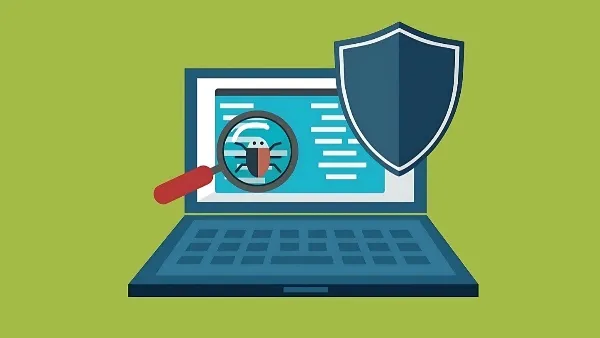 Giao diện phần mềm diệt virus đang hoạt động, giúp bảo vệ laptop khỏi phần mềm độc hại
Giao diện phần mềm diệt virus đang hoạt động, giúp bảo vệ laptop khỏi phần mềm độc hại
Kiểm tra và thay thế keo tản nhiệt, quạt – Khắc phục sự cố phần cứng
Nếu đã vệ sinh mà tình trạng nóng máy vẫn không cải thiện, có thể quạt tản nhiệt đã yếu/hỏng hoặc keo tản nhiệt đã bị khô. Việc thay thế quạt hoặc bôi lại keo tản nhiệt mới đòi hỏi phải tháo máy, nên bạn cần có kiến thức và kỹ năng chuyên môn hoặc mang đến các cửa hàng sửa chữa laptop chuyên nghiệp để thực hiện.
 Bên trong laptop khi thay keo tản nhiệt hoặc quạt làm mát
Bên trong laptop khi thay keo tản nhiệt hoặc quạt làm mát
Cân nhắc nâng cấp phần cứng – Tăng hiệu quả làm việc
Trong một số trường hợp, cấu hình phần cứng quá yếu so với nhu cầu sử dụng cũng có thể khiến máy luôn phải chạy hết công suất và bị nóng. Nâng cấp RAM hoặc chuyển sang sử dụng ổ cứng SSD thay cho HDD truyền thống có thể giúp cải thiện hiệu suất tổng thể, giảm bớt gánh nặng xử lý cho CPU/GPU và góp phần làm mát máy.
Theo dõi nhiệt độ bằng phần mềm – Giám sát chủ động
Sử dụng các phần mềm chuyên dụng như Core Temp, HWMonitor, Speccy… giúp bạn kiểm tra nhiệt độ của CPU, GPU và các linh kiện khác trong thời gian thực. Theo dõi nhiệt độ thường xuyên giúp bạn phát hiện sớm các dấu hiệu bất thường và có biện pháp xử lý kịp thời trước khi vấn đề trở nên nghiêm trọng.
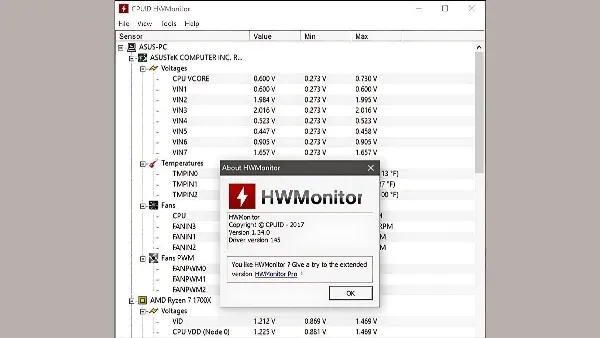 Giao diện phần mềm theo dõi nhiệt độ các linh kiện chính của laptop như CPU và GPU
Giao diện phần mềm theo dõi nhiệt độ các linh kiện chính của laptop như CPU và GPU
Những câu hỏi thường gặp về tình trạng laptop bị nóng
Dưới đây là giải đáp cho một số thắc mắc phổ biến liên quan đến việc laptop bị nóng.
Laptop bị nóng có ảnh hưởng gì không?
Có, tình trạng laptop bị nóng thường xuyên có thể gây ra nhiều hậu quả tiêu cực. Ngay lập tức, nó làm giảm hiệu suất hoạt động, khiến máy bị chậm, giật lag hoặc thậm chí là tắt đột ngột để tự bảo vệ. Về lâu dài, nhiệt độ cao kéo dài sẽ làm giảm tuổi thọ của các linh kiện điện tử, đặc biệt là CPU, GPU và pin, dẫn đến chi phí sửa chữa hoặc thay thế rất tốn kém.
 Biểu tượng cảnh báo hoặc hình ảnh minh họa tác động tiêu cực khi laptop bị quá nhiệt
Biểu tượng cảnh báo hoặc hình ảnh minh họa tác động tiêu cực khi laptop bị quá nhiệt
Làm thế nào để kiểm tra nhiệt độ laptop?
Cách đơn giản nhất là cảm nhận bằng tay ở các khe thoát khí hoặc bề mặt máy. Tuy nhiên, cách này không chính xác. Để biết nhiệt độ cụ thể của CPU, GPU, bạn nên sử dụng các phần mềm theo dõi nhiệt độ đã nêu ở trên (Core Temp, HWMonitor…). Các phần mềm này sẽ cung cấp thông số chi tiết và chính xác nhất.
Tần suất vệ sinh laptop hợp lý?
Tần suất vệ sinh phụ thuộc vào môi trường sử dụng của bạn. Nếu bạn thường xuyên dùng laptop trong môi trường nhiều bụi bẩn, ẩm thấp hoặc có nuôi thú cưng, bạn nên vệ sinh chuyên sâu (tháo máy) khoảng 3-6 tháng/lần. Đối với môi trường sạch sẽ hơn, tần suất 6-12 tháng/lần là hợp lý. Vệ sinh định kỳ giúp loại bỏ bụi bẩn, duy trì hiệu quả tản nhiệt và kéo dài tuổi thọ cho máy.
 Thực hiện vệ sinh laptop định kỳ để loại bỏ bụi bẩn và duy trì hiệu quả tản nhiệt
Thực hiện vệ sinh laptop định kỳ để loại bỏ bụi bẩn và duy trì hiệu quả tản nhiệt
Đế tản nhiệt có thực sự hiệu quả không?
Đế tản nhiệt có tác dụng hỗ trợ làm mát, đặc biệt hữu ích khi laptop của bạn phải xử lý các tác vụ nặng khiến nhiệt độ tăng cao. Hiệu quả của đế tản nhiệt phụ thuộc vào thiết kế của đế (số lượng và vị trí quạt, chất liệu) và thiết kế hệ thống tản nhiệt của laptop (vị trí khe hút/thoát khí). Mặc dù không phải là giải pháp triệt để cho mọi vấn đề quá nhiệt, nhưng nó chắc chắn góp phần cải thiện đáng kể nhiệt độ hoạt động.
Tình trạng laptop bị nóng là một vấn đề phổ biến nhưng hoàn toàn có thể kiểm soát và khắc phục được nếu bạn hiểu rõ nguyên nhân và áp dụng đúng cách. Bằng việc nắm rõ các lý do gây nóng máy và áp dụng các giải pháp đã được chia sẻ, bạn sẽ giúp chiếc laptop của mình hoạt động ổn định, kéo dài tuổi thọ và mang lại trải nghiệm sử dụng tốt hơn. Đừng để nhiệt độ cao làm cản trở công việc hay giải trí của bạn. Hãy chăm sóc laptop của mình ngay từ hôm nay! Bạn có kinh nghiệm hay mẹo nào khác để xử lý laptop bị nóng không? Hãy chia sẻ trong phần bình luận nhé!

 Hình ảnh quạt tản nhiệt laptop, bộ phận chính giúp làm mát máy khi hoạt động
Hình ảnh quạt tản nhiệt laptop, bộ phận chính giúp làm mát máy khi hoạt động Lớp keo tản nhiệt đã khô giữa CPU và bộ tản nhiệt, cần được thay thế
Lớp keo tản nhiệt đã khô giữa CPU và bộ tản nhiệt, cần được thay thế
